登録した売上伝票から納品書をPDF送信することができます。
PDF送信を行うと、納品書のPDFファイルをスマート証憑管理へアップロードし、スマート証憑管理上のPDFファイルを開くためのURLを得意先のメールアドレスに送信します。
PDF送信で送付した納品書の控えは、電子帳簿保存法第7条(電子取引)の要件に基づいて保存できます。
送信機能を使用するには弥生販売のあんしん保守サポートのご加入が必要です。
あらかじめ得意先台帳でPDF送信を行う設定と、送信先メールアドレスの登録を行います。
得意先台帳の概要
初めて送信機能を使用する場合は、以下を参照してください。
弥生販売から証憑をPDF送信したい
請求書としてPDF送信を行いたい場合
売上伝票からPDF送信を行うと、得意先に送信されるメールの件名やスマート証憑管理に保存される証憑の種別は「納品書」となります。
請求書として送信したい場合は、都度請求の請求明細書からPDF送信を行ってください。
月締の請求明細書とは別に今回の請求明細書だけ発行する方法(都度請求方法)
請求書のPDF送信
複数の事業所データでPDF送信を行う場合
弥生 マイポータルにログインしている弥生IDが、現在開いている事業所データの証憑を管理する弥生IDかどうかを確認したうえでPDF送信を行ってください。
弥生販売で複数の事業所データを使用しており、各データでスマート証憑管理の異なるデータ領域に証憑データを保存したい場合は、事前に申し込みと設定が必要です。
詳細は、こちらを確認してください。
売上伝票からの納品書のPDF送信
- クイックナビゲータの[売上]カテゴリから[得意先への売上]をクリックします。
- [売上日]または[伝票番号]にカーソルがある状態で[参照]または[スペース]キーをクリックします。
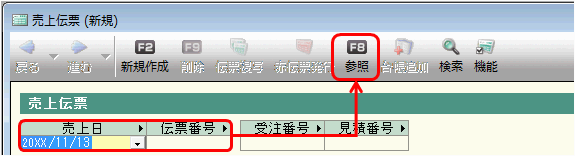
- [直前売上伝票参照]画面で印刷する売上伝票を選択して、[ズーム]をクリックします。 また、[検索]から印刷する売上伝票を検索することもできます。
- [PDF送信]をクリックします。 [送信]画面が表示されます。
- [出力帳票]が「伝票」になっていることを確認して、[書式]で送信する帳票を選択します。
- 必要に応じて[伝票の担当者をCCに含める][送信メールに案内文を追加する]を設定します。[伝票の担当者をCCに含める]を設定すると、[担当者台帳]のメールアドレスを送信メールのCCに追加します。
担当者台帳の概要 [送信メールに案内文を追加する]を設定して、案内文を入力すると送信メールに案内文を追加します。案内文は全角200文字まで入力できます。 - 必要に応じて[書式の設定]をクリックして、[売上伝票印刷条件]タブを設定します。
印刷書式の設定(売上伝票)
設定が完了したら、[OK]をクリックして[送信]画面に戻ります。
[売上伝票印刷条件]の[宛先を納入先で印刷する]にチェックを付けてPDF送信を行った場合、スマート証憑管理に保存される証憑(PDFファイル)の宛先は納入先が表示されますが、送信されるメール本文の取引先名、およびスマート証憑管理に連携される取引先の情報は得意先の内容が反映されます。
スマート証憑管理に連携される取引先の情報は、証憑を検索する際に使用されます。証憑の宛先とスマート証憑管理に連携される取引先の情報が異なる場合に、電子帳簿保存法やインボイスの控え保存に対応可能かご不明な場合は、税理士または国税庁へご相談ください。 - [プレビュー]をクリックすると、送信する納品書を確認できます。
- [送信実行]をクリックします。納品書のPDFファイルをスマート証憑管理へアップロードし、設定したメールアドレスへ送信されます。
スマート証憑管理へのアップロードが完了すると[納品書送信結果]に[送信済]と表示します。
取引先へのメール送信の結果は弥生販売では確認できません。メール送信が失敗した場合、スマート証憑管理にライセンスを割り当てている弥生IDのメールアドレスへメール送信が失敗した旨のメールが送られます。PDF送信する納品書のページ数
PDF送信が可能な納品書は50ページまでのファイルです。51ページ以上のファイルはPDF送信ができません。